Kali ini kita akan membahas tentang Cara Instalasi dan Setting VPN Server Debian 9 Dengan Pptpd. VPN adalah kepanjangan dari Virtual Privat Network. Vpn sendiri sering digunakan untuk membuat koneksi antar perusahaan yang berjauhan tempatnya.
Misal, kita memiliki 2 perusahaan yang terpisah antara Jawa Timur dan Jawa Barat, dan komputer pada kantor di Jawa Barat ingin mengambil data dari komputer yang ada di Jawa Timur, disinilah vpn server sangat dibutuhkan, agar perusahaan di Jawa Barat bisa mengambil data dari komputer lokal di perusahaan Jawa Timur
Dan untuk itu kita akan melakukan konfigurasi vpn server menggunakan pptpd, kita akan membuat sebuah tunneling atau terowongan yang di dalamnya akan terdapat jaringan vpn. Vpn menggunakan pptpd memang cukup sering kita temui, dan cukup sering digunakan, namun akan lebih aman jika menggunakan l2tp.
Sebelumnya, jika kita ingin membangun sebuah vpn server, dalam komputer server kita harus memiliki 2 interface. Interface pertama digunakan sebagai WAN dan interface kedua digunakan sebagai LAN. Yang saya maksud, interface WAN adalah perangkat yang terhubung langsung dengan internet, dan LAN adalah komputer lokal.
Dan berikut adalah Cara Instalasi dan Setting VPN Server Debian 9 Dengan Pptpd
1. Install Paket PPtpd
apt-get install pptpd2. Konfigurasi Network
Seperti yang saya katakan tadi, kita membutuhkan 2 interface dalam komputer server kita, sederhananta, komputer server kita harus dalam mode router. Seperti pada gambar dibawah
Untuk vpn clientnya kita akan menggunakan interface LAN
3. Konfigurasi pada Pptpd
nano /etc/pptpd.confSetting address yang ingin anda gunakan sebagai vpn client
Penjelasan:
localip adalah gateway dari ip lokal anda, sedangkan remoteip adalah ip yang akan diterima oleh vpn client.
4. Konfigurasi DNS
Kita juga perlu mengkonfigurasi dns server yang nantinya akan digunakan oleh vpn client
nano /etc/ppp/options
5. Konfigurasi User dan Password
Kita juga perlu untuk membuat user dan password untuk login ke vpn server
nano /etc/ppp/chap-secrets
Setelah itu restart pptpd
service pptpd restart6. Pengujian
Untuk melakukan pengujian,kali ini saya menggunakan sistem operasi windows
Caranya masuk pada Network And Sharing Center, lalu pilih Set up a new connection or network
Lalu pilih connect to a wordplace
Masukkan ip server anda, bisa dari sisi lan atau dari sisi wan.
Catatan: Bila ingin diakses dari luar, harus memasukkan Ip WAN anda
Setelah semua langkah anda lakukan, maka akan muncul koneksi baru pada windows anda, dengan nama VPN Connection 3, lalu connectkan. Masukkan user dan password yang telah anda buat tadi
Setelah anda terhubung akan muncul interface baru pada debian server anda. Seperti gambar dibawah
Sekarang sudah berhasil, itu saja dari saya tentang Cara Instalasi dan Setting VPN Server Debian 9 Dengan Pptpd
Bagikan
Cara Instalasi dan Setting VPN Server Debian 9 Dengan Pptpd
4/
5
Oleh
Unknown









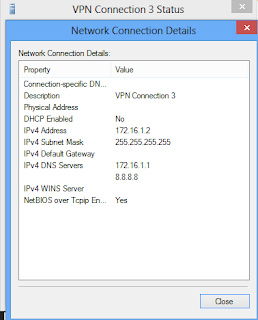






- Komentar yang sopan
- Jangan Spam
- Anti Promo Promo Club
- Free Bully
- Jangan Komen Sara, Prnographi, DLL
- Boleh Share Link Varokah
- Boleh Gelud
- Boleh BAIT